 |
Структурная схема материнской платы
|
|
|
|
Также на материнской плате находятся звуковой чип, чип ввода/вывода, чип BIOS, слоты для оперативной памяти DIMM и слоты расширения.
Чип ввода/вывода выполняет функцию обслуживания портов ввода/вывода.
BIOS (Basic Input/Output System) – базовая система ввода/вывода, включает в себя набор программ, благодаря которым операционная система и программы запущенные под управлением этой операционной системы могут взаимодействовать с устройствами, подключенными к компьютеру, а также со всеми внутренними компонентами.
IDE разъёмы используется для подключения накопителей.
AGP слот – для подключения видеоадаптера.
PCI слоты используются для подключения различных устройств, таких как звуковая карта, плата дополнительных портов, сетевая карта и др.
FDD разъём – для подключения флоппи-дисковода.
На старых материнских платах могут встретиться слоты расширения: ISA, EISA, MCA, VLB.
На современных материнских платах ставятся слоты PCI Express x16 (используется для подключения видеоадаптера); PCI x4, PCI x1 (применение аналогичное PCI).
|


Рисунок 2.1. Компоненты материнской платы (а)
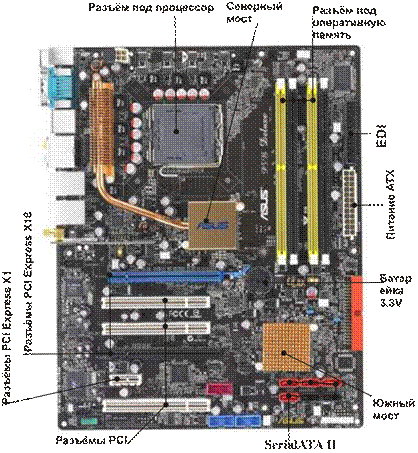
Рисунок 2.2. Компоненты материнской платы (б)

Рисунок 2.3. Схема расположения компонентов материнской платы

Рисунок 2.4. Внешний вид материнской платы АТХ.

Рисунок 2.5. Внешний вид материнской платы ВТХ.
Порядок выполнения работы
- Изучить порядок установки процессора.
- Изучить расположение и назначение компонентов материнской платы.
- Схематически зарисовать компоненты материнской платы.
Содержание отчета
1. Тема и цель лабораторной работы.
2. Отчет о работе согласно с порядку выполнения работы.
3. Выводы по работе о полученных навыках и умениях.
|
|
|
Контрольные вопросы
1. Перечислите основные этапы установки центрального процессора.
2. Что такое сокет?
3. Перечислите названия основных сокетов для платформы Intel, использующиеся на сегодняшний день.
4. Перечислите название основных сокетов для платформы AMD, использующиеся на сегодняшний день.
5. За взаимосвязь между какими устройствами и шинами отвечает северный мост материнской платы? Покажите его на материнской плате.
6. За взаимосвязь между какими устройствами и шинами отвечает южный мост материнской платы? Покажите его на материнской плате.
7. Для чего необходимы разъемы DIMM? Покажите их на материнской плате.
8. Что такое AGP, для каких устройств используется данный разъем на материнской плате? Покажите этот разъем.
9. Покажите на материнской плате разъемы шины PCI. Какие устройства устанавливаются в данную шину.
Лабораторная работа 3
ТЕСТИРОВАНИЕ И СРАВНИТЕЛЬНЫЙ АНАЛИЗ
КОМПЬЮТЕРНЫХ СИСТЕМ
Цель работы: освоить программу тестирования SiSoftware Sandra провести сравнительный анализ нескольких ПК.
Информация для выполнения работы
Существует множество программ для тестирования компонентов ПК.
Классификация тестирующих программ:
1) Определение характеристик компонентов ПК.
А) Характеристики аппаратных компонентов.
Пример тестирующих программ:
CPU-Z;
Everest;
SiSoftware Sandra;
Б) Определение системных ресурсов.
В) Проверка правильности работы устройств.
2) Анализ производительности.
Benchmark;
А) Определение производительности Ц.П.
Пример тестирующих программ:
Crystal Mark;
Все эти тесты «синтетические»
Б) Тестирование в реальных приложениях.
Пример тестирующих программ:
World Bench;
PC Mark;
В) Тест графической подсистемы.
Пример тестирующих программ:
3D Mark;
Г) Кодирование, декодирование видео.
Пример тестирующих программ:
Cinema Bench;
Д) Архиваторы.
Е) Игры.
Программа CPU-Z предназначена для получения информации о вашем процессоре.
|
|
|

Рисунок 3.1. Основное окно параграммы тестирования CPU-Z
Так же в CPU-Z можно найти дополнительную информацию о кеш памяти, некоторую информацию о материнской плате, памяти.
Создание отчёта:
Открыть About; Выбрать в каком виде вы хотите получить отчёт:
Registers Dump – в виде текстового файла;
HTML Dump – в виде HTML файла.
Сохранить в выбранную директорию.
SiSoftware Sandra
Программа SiSoftware Sandra предназначена для получения подробной информации о персональном компьютере, его аппаратных и программных настройках.
В программе присутствуют тесты следующих типов:
· Информационные тесты
· Бенчмарки (тесты сравнительной производительности)
· Тесты программных настроек вычислительной системы
· Тесты системных ресурсов
Рабочее окно программы представлено в виде набора ярлыков, соответствующих тому или иному тесту. Для выполнения задания нам не потребуются все, а только отмеченные на рисунке:

Рис. 3.1. Основное окно параграммы тестирования SiSoftware Sandra
Щелкнув по одному из ярлыков, вы получите сообщение подождать, далее на экране отобразить информация выбранного модуля, например:

Рис. 3.2. Справочная информация по устройтву.
Проведите тесты всех выбранных ярлыков и внимательно изучите всю представленную информацию.
Особое внимание уделите бенчмаркинговым модулям. При их запуске необходимо нажать кнопку «Обновить» (отмечена красным) и подождать достаточно долгое время.
Сравните показатели вашей системы и нескольких эталонных (выберите другие эталонные системы из списков).
Данные модули не включаются в отчет в полном объеме, поэтому сделайте их скриншоты или перепишите данные вашей системы и эталонных в виде таблицы

Рис. 3.3. Окно модуля «Арифметический тест процессора»
Создание отчета
Рассмотрим процесс создания отчета.
1. В меню выберите «Файл – Мастер создания отчетов».
2. Нажмите кнопку «Далее».
3. Выберите тип «Выбрать параметры и составить отчет». И нажмите кнопку «Далее».
4. Отметьте необходимые модули (см. выше). Бенчмарки можете не отмечать их лучше выполнить вручную (см. выше).

Рис. 3.4. Окно мастера создания отчетов (Выбор модулей для тестирования)
|
|
|
5. Для всех остальных окон выбора модулей нажмите кнопку «Сбросить все».
6. Тип доставки: «Сохранить на диск».

Рис. 3.5. Окно мастера создания отчетов
(Выбор места сохранения отчета)
7. Выставьте все параметры как показано на рисунке.

Рис. 3.6. Окно мастера создания отчетов
(Выбор формата сохранения данных отчета)
8. Введите имя файла для сохранения. Нажмите «ОК» и подождите несколько минут. После выполнения программы нажмите «Закрыть».
9. Полученный файл имеет очень большой размер, поэтому отредактируйте его (в «Блокноте» или другом текстовом редакторе), оставив только наиболее значимые данные об аппаратном устройстве компьютера.
Порядок выполнения работы
1. Выполнить тесты (рекомендуется не запускать тесты файловой системы и сети, так как это займет большое количество времени).
2. Создать отчет о вычислительной системе с помощью «мастера» программы. Отредактировать отчет, оставив только наиболее важную информацию.
3. Сделать образы экрана нескольких бенчмарков.
4. Собрать информацию о системных ресурсах ПК.
Содержание отчета
1. Тема и цель лабораторной работы.
2. Отчет о работе согласно порядку выполнения работы.
3. Выводы по работе о полученных навыках и умениях.
Контрольные вопросы
1. Перечислите основные модули программы SiSoftware Sandra.
2. Какие компоненты тестируются программой SiSoftware Sandra?
3. С помощью каких программ можно протестировать графическую подсистему компьютера?
4. Какие программы тестируют оперативную память компьютера?
5. Какой тип программ тестирует CPU компьютера?
6. Какие программы вы знаете для комплексного тестирования всего ПК?
Лабораторная работа4
ПОДКЛЮЧЕНИЕ НАКОПИТЕЛЕЙ
Цель работы: изучить особенности подключения накопителей – жестких дисков, накопителей CD ROM и накопителей на гибких магнитных дисках
Информация для выполнения работы
Накопитель на жестких магнитных дисках

Рис. 4.1. Внутренний вид жесткого диска.

Рис. 4.2. Внешний вид жесткого диска.

Рис. 4.3. Обратная сторона жесткого диска.
|
|
|

Рис. 4.4. Внутренний вид оптического накопителя CD-ROM, DVD-ROM.
|
|
|


